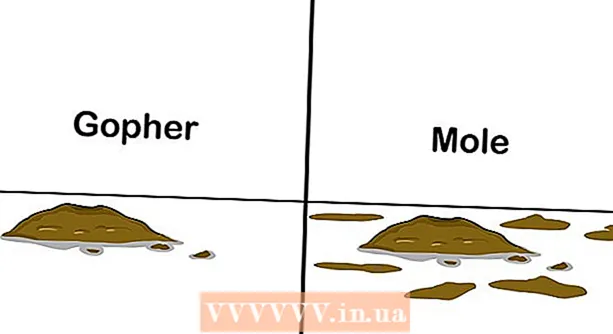Автор:
Carl Weaver
Жасалған Күн:
22 Ақпан 2021
Жаңарту Күні:
1 Шілде 2024
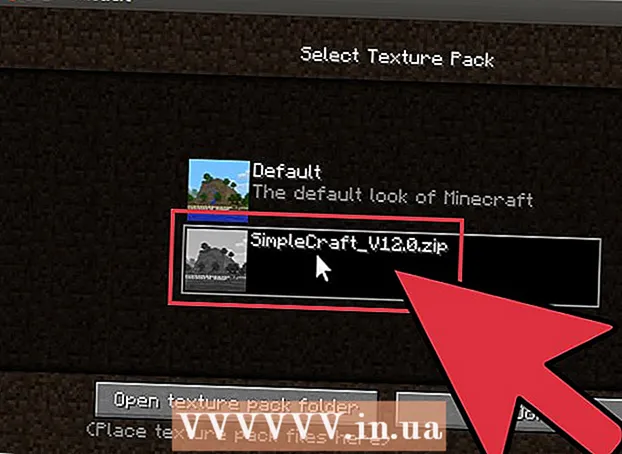
Мазмұны
- Қадамдар
- 4 -ші әдіс 1: пакет текстураларын жүктеу
- 4 -ші әдіс 2: Windows -те орнату
- 3 -ші әдіс 4: Mac OS X -те орнату
- 4 -ші әдіс 4: Linux -те орнату
Minecraft -та әлемнің келбетін өзгерткіңіз келе ме? Текстуралық пакеттер Minecraft графикасын өзгертуге көмектеседі, осылайша ойын мүлде жаңа нәрсе сияқты болады. Кез келген операциялық жүйеге текстуралық пакеттерді орнату үшін осы нұсқаулықты орындаңыз.
Қадамдар
4 -ші әдіс 1: пакет текстураларын жүктеу
 1 Текстуралық пакеттер дегеніміз не? Текстуралық пакеттер Minecraft -та объектілердің сыртқы түрін өзгертеді, бірақ ойынға әсер етпейді. Текстуралық пакеттерді кез келген адам жасай алады, ал таңдау бірнеше мыңға жетеді.
1 Текстуралық пакеттер дегеніміз не? Текстуралық пакеттер Minecraft -та объектілердің сыртқы түрін өзгертеді, бірақ ойынға әсер етпейді. Текстуралық пакеттерді кез келген адам жасай алады, ал таңдау бірнеше мыңға жетеді.  2 Текстуралық пакеттерді табыңыз. Текстуралық пакеттерді ақысыз жүктеуді ұсынатын көптеген сайттар бар. Олардың көпшілігінде оларды сұрыптауға болатын рейтингтер мен категориялар жүйесі бар. «Minecraft текстуралық пакеттері» іздеуін теріп, табылған сілтемелерді орындаңыз. Алдын ала қарау арқылы сізге ұсынылған текстураларды бағалаңыз.
2 Текстуралық пакеттерді табыңыз. Текстуралық пакеттерді ақысыз жүктеуді ұсынатын көптеген сайттар бар. Олардың көпшілігінде оларды сұрыптауға болатын рейтингтер мен категориялар жүйесі бар. «Minecraft текстуралық пакеттері» іздеуін теріп, табылған сілтемелерді орындаңыз. Алдын ала қарау арқылы сізге ұсынылған текстураларды бағалаңыз. - Жүктеу үшін жақсы беделге ие сайттарды табуға тырысыңыз. Зиянды бағдарламаны кездейсоқ жүктемеу үшін шолуларға назар аударыңыз.
 3 Текстура пакетін жүктеңіз. Жүктеу процедурасы әр сайтта әр түрлі болуы мүмкін. Сіз жүктейтін текстуралық пакет .zip форматында болуы керек
3 Текстура пакетін жүктеңіз. Жүктеу процедурасы әр сайтта әр түрлі болуы мүмкін. Сіз жүктейтін текстуралық пакет .zip форматында болуы керек
4 -ші әдіс 2: Windows -те орнату
 1 Текстура бумасын көшіру. Текстура бумасын жүктеген қалтаны ашыңыз. Оны тышқанның оң жақ батырмасымен шертіп, Көшіру функциясын таңдаңыз.
1 Текстура бумасын көшіру. Текстура бумасын жүктеген қалтаны ашыңыз. Оны тышқанның оң жақ батырмасымен шертіп, Көшіру функциясын таңдаңыз.  2 Minecraft үшін текстуралық пакеттер сақталатын қалтаны ашыңыз. Ол үшін пернетақтадағы Win + R пернелерін басып, Іске қосу пәрменін іске қосыңыз. Пайда болған жолға «% appdata% /. Minecraft / texturepacks» деп теріп, Enter пернесін басыңыз. Текстура бумалары бар қалтаның мазмұнын көрсететін терезе ашылады.
2 Minecraft үшін текстуралық пакеттер сақталатын қалтаны ашыңыз. Ол үшін пернетақтадағы Win + R пернелерін басып, Іске қосу пәрменін іске қосыңыз. Пайда болған жолға «% appdata% /. Minecraft / texturepacks» деп теріп, Enter пернесін басыңыз. Текстура бумалары бар қалтаның мазмұнын көрсететін терезе ашылады.  3 Текстура бумасын салыңыз. Тінтуірдің оң жақ түймешігімен нұқыңыз және Қою функциясын таңдаңыз. Сіздің жаңа текстуралық пакетіңіз қалтада пайда болады.
3 Текстура бумасын салыңыз. Тінтуірдің оң жақ түймешігімен нұқыңыз және Қою функциясын таңдаңыз. Сіздің жаңа текстуралық пакетіңіз қалтада пайда болады.  4 Minecraft ашыңыз. Жаңа текстураны пайдалану үшін Minecraft бағдарламасын іске қосыңыз және мәзірден Текстура пакеттері опциясын таңдаңыз. Жаңа текстуралық пакет тізімге енгізіледі. Оны таңдап, Дайын түймесін басыңыз.
4 Minecraft ашыңыз. Жаңа текстураны пайдалану үшін Minecraft бағдарламасын іске қосыңыз және мәзірден Текстура пакеттері опциясын таңдаңыз. Жаңа текстуралық пакет тізімге енгізіледі. Оны таңдап, Дайын түймесін басыңыз.
3 -ші әдіс 4: Mac OS X -те орнату
 1 Minecraft үшін текстуралық пакеттер сақталатын қалтаны ашыңыз. Олар әдетте ~ / Library / Application Support / minecraft / texturepacks / мекенжайында орналасқан.
1 Minecraft үшін текстуралық пакеттер сақталатын қалтаны ашыңыз. Олар әдетте ~ / Library / Application Support / minecraft / texturepacks / мекенжайында орналасқан. - ~ / Library / -ға кіру үшін Go мәзірін ашып, Option түймесін басып тұрып, Library опциясын таңдаңыз.
 2 Текстура бумасын көшіру. Жүктелген .zip файлын таңдап, текстуралық бумалары бар қалтаға сүйреңіз.
2 Текстура бумасын көшіру. Жүктелген .zip файлын таңдап, текстуралық бумалары бар қалтаға сүйреңіз.  3 Minecraft ашыңыз. Жаңа текстураны пайдалану үшін Minecraft бағдарламасын іске қосыңыз және мәзірден Текстура пакеттері опциясын таңдаңыз. Жаңа текстуралық пакет тізімге енгізіледі. Оны таңдап, Дайын түймесін басыңыз.
3 Minecraft ашыңыз. Жаңа текстураны пайдалану үшін Minecraft бағдарламасын іске қосыңыз және мәзірден Текстура пакеттері опциясын таңдаңыз. Жаңа текстуралық пакет тізімге енгізіледі. Оны таңдап, Дайын түймесін басыңыз.
4 -ші әдіс 4: Linux -те орнату
 1 Текстура бумасын көшіру. Текстура бумасын жүктеген қалтаны ашыңыз. Оны тышқанның оң жақ батырмасымен шертіп, Көшіру функциясын таңдаңыз.
1 Текстура бумасын көшіру. Текстура бумасын жүктеген қалтаны ашыңыз. Оны тышқанның оң жақ батырмасымен шертіп, Көшіру функциясын таңдаңыз.  2 Minecraft үшін текстуралық пакеттер сақталатын қалтаны ашыңыз. Ол үшін терминалды ашып, /.minecraft/texturepacks/ теріңіз. Текстура бумалары бар қалтаның мазмұнын көрсететін терезе ашылады.
2 Minecraft үшін текстуралық пакеттер сақталатын қалтаны ашыңыз. Ол үшін терминалды ашып, /.minecraft/texturepacks/ теріңіз. Текстура бумалары бар қалтаның мазмұнын көрсететін терезе ашылады.  3 Текстура бумасын салыңыз. Жүктелген .zip файлын текстуралық пакеттер қалтасына қойыңыз.
3 Текстура бумасын салыңыз. Жүктелген .zip файлын текстуралық пакеттер қалтасына қойыңыз.  4 Minecraft ашыңыз. Жаңа текстураны пайдалану үшін Minecraft бағдарламасын іске қосыңыз және мәзірден Текстура пакеттері опциясын таңдаңыз. Жаңа текстуралық пакет тізімге енгізіледі. Оны таңдап, Дайын түймесін басыңыз.
4 Minecraft ашыңыз. Жаңа текстураны пайдалану үшін Minecraft бағдарламасын іске қосыңыз және мәзірден Текстура пакеттері опциясын таңдаңыз. Жаңа текстуралық пакет тізімге енгізіледі. Оны таңдап, Дайын түймесін басыңыз.